|
●プレゼンビュワーがハマるディスプレイ感
例えば、パソコンの場合、画面の大きさは作業効率に直接関係する。大きければ確実にその分便利に使いやすくなる。時計の文字盤も大きいほど見やすくなるのは確かだ。だけれどiPad Proを使って分かったのは、タブレットというジャンルでは、大は小は兼ねないし、もちろん小も大を兼ねないということ。つまり、iPadとiPad Proは別物だということだ(写真01、02)。それは、A5版のノートとA4版のノートでは用途が違うというのに似ている。
タブレットとパソコンの最大の違いは、手に持って使うかどうかということだろう。そして、手に持つ場合、大きさが機能以上に重要になるのは、文庫本と大判の雑誌が、メディアとしてまったく別物に感じられることでも分かる。それはどちらが良いということではなく、それぞれに用途があり、向き不向きがあるということだ。しかし、タブレットの場合、表示そのものは画面の大きさとは関係なく、同じレイアウトで表示される。文字が大きく表示されたり、広い領域が表示できることと、大きさに合わせたレイアウトというのは別物で、現在のところ、iPad Proの画面向きのレイアウトというものは開発されていないため、ビュワーとしてのiPad Proは、まだその特徴を活かしていないとも言える。
実際、電子書籍リーダーとしては、かなり特殊な存在だと感じた。画面の大きさは、書籍を見開き表示するのに最適で、横位置で見ると、ちょうど四六判の単行本を開いた状態を原寸で表示できる(写真03)。これは、マンガを読むのには最高の環境。また、縦位置でマンガを読むと、まるで生原稿を読んでいるような迫力で、これもまた凄い(写真04)。しかし、文字の本を読む場合、見開きで読むメリットは少なく、しかもiPad Proを横で持つと、単行本を開いて持つよりも幅が広く、片手での保持も難しいので、紙の本の方がむしろホールディングが楽なのだ。縦位置で読むと、視線の移動が大きくて読みにくい。文字が大きく表示されるのは老眼にはありがたいが、iPad miniでさえ、縦位置単ページ表示なら文庫本よりも大きく表示されるので、ここまで大きい必要はないのだ。
しばらく読書端末として使っていたが、画集やマンガ、雑誌をスキャンしたデータなどの表示には良いが、いわゆる読書端末としては、あまり向かなかった。また、マンガにしても、見開きでのコミックス原寸表示は嬉しいが、それが読みやすいというわけではない。手で保持することを考えると、あまり長時間読み続けることはできないし、スタンドなどに立てて使うなら、iMacなどの方がより画面も大きく読みやすいのだ。ブックビューワー系のアプリが画面分割機能などに対応して、複数の本を同時に表示することが可能になれば、また面白い使い道ができるのだが、それは読書ではなく研究などの領域。そこはライターの私としては期待したい部分だ。
ビュワーとして使う場合は、読書などより、画面の大きさを活かした小規模の会議でのプレゼンや資料の回し読みなどに、従来のiPadよりもアドバンテージがあると思った。イラストレーターや写真家が作品を見せるポートフォリオ的な使い方なら、これまでのすべてのデジタルアイテムの中で最高だろう。この大きさのRetinaディスプレイが手軽に持ち歩けるというのはすごいことだ。鞄に入れてしまえば、さほど負担になる重さではない。薄いので鞄にも入れやすいし、手渡したり、ちょっと見る分にはむしろ軽いと言ってよいほど。開閉する必要があるポートフォリオやファイルフォルダ、クリアファイルなどと比べても、取り回しや可搬性は遥かに上。芸人さんのフリップ芸などにも革命が起こるかも知れない大きさと軽さなのだ。また、On Songなどのコード譜を表示するアプリやスキャンした譜面を表示して(写真05)、楽器を演奏するといった使い方の場合、スクロールせずに1画面に1曲を表示できるため、とても快適。


▲写真2:iPad Proの上にiPad miniを乗せてみると、その大きさの違いがよく分かる。このサイズ差は、中身が同じでもまったく別物だ。(クリックで拡大)

|
 |


▲写真3:四六判の単行本をスキャンしたデータを、iPad Proの横位置で表示。ほとんど原寸で表示できるが、開いた単行本と比べても随分大きい。(クリックで拡大)

|
 |


|


▲写真4:マンガをiPad Proの縦位置で読むと、ほとんどA4サイズなので通常の漫画雑誌よりさらに大きく、Retinaの高画質もあって、まるで生原稿を読んでいるような気分になる。(クリックで拡大)

|
 |


▲写真5:OnSongでコード譜全体が表示されるのは、演奏しながら見るのにとても助かる。譜面台にちょうど乗る感じもよかった。(クリックで拡大)

|
 |

|
●テキスト入力機としてのiPad Pro
一方で、今回iPad Proに期待されているのは、従来までのビュワーとしてのタブレットではなく、入力マシンとしてのタブレットの可能性だろう。アップルが、スマートキーボード(Smart Keyboard 写真06)やアップルペンシル(Apple Pencil 写真07)を用意したのも、そういう利用を想定してのもの。そこで、まず、スマートキーボードを使ってみたのだが、実は、これは微妙だった。
もちろん、画面上に表示されるソフトキーボード上の入力よりは楽だし、薄く、iPad Proと一体化するデザインも悪くないし(写真08)、カーソルキーが付いているのも嬉しいのだけど、一番の問題は入力スタイルがiOSのものだということ。特に予測変換の候補の移動がタブキーではなくスペースキーで行われるのが辛かった。もちろん、通常のパソコンでの入力でも、スペースキーで漢字変換および候補の選択が行える。しかし、パソコンの場合、多くは予測変換はタブキーでの選択になる。この操作に慣れているというか、予測変換と漢字変換は別物と捉えて文章を書いていると、同じキーで両方が並列に表示されるのは、かなりのストレスになる。
もっとも、キーボード入力については、それぞれにやり方があるので、どれが正しいということはないのだけど、キーボードを装着して、その画面サイズもキーサイズもパソコンと変わらないiPad Proの場合、その大きさが変わらないことで、操作の違いが際立ってしまうのだ。いっそ、大きさが違えば、使う側も違うものとして認識しやすく、違いも吸収できる。
コマンド+スペースで仮名入力と英数入力を切り替えられないのも、集中して入力している場合の障害になる。切替えのキーを押しても瞬時には切り替わらないのもストレスだった。もちろん、インライン入力ができないのも、キーボードが使いやすくなればなるほど、不便に思えてくる。ソフトキーボードとハードキーボードでは、操作を変えるようにしても良いと思うのだが、難しいのだろうか。キーアサインの変更がシステムからできると、このあたりの不満は一気に解消するので、今後に期待したい。
キーボードについては、筆者は普段、PFUの「Happy Hacking Keyboard Pro JP」を使っていて、iMac付属のものも、ノートパソコンのキーボードも、仕事では使いにくいと感じているため、どうしても評価が厳しくなる。あくまでも補助入力装置として考えれば、合格点だと思うのだけど、そういう視点で言ってしまえば、サイズが小さいiPad mini用の外付けキーボードでも十分だと思えるから、iPad Proだからこそのメリットは少ない。
大きければ入力しやすいかというと、そういうことはなくて、例えば、片手にタブレットを持って入力する場合など、iPadの縦表示くらいの大きさが一番入力しやすかったりするのだ。iPad Proとスマートキーボードの組み合わせはノートパソコンに比べると、膝の上に乗せて打つのが難しく、iPadやiPad miniに比べると、立った状態での入力が難しく、文字入力マシンとしては、実はあまり奨められない。大きさと入力の快適さで言えば、iPad Proの場合、縦位置でのソフトキーボードでの入力が個人的には一番快適だし、出来れば、横位置でのソフトキーボードでは、キーボードのサイズは小さくして、横にテンキーを表示してくれればいいのに、と思ったほど。このあたりは、実際に使わないと分からないところなので、大きいからキーボード入力は楽に違いないという思い込みには意外に大きな落とし穴があると思っている。


▲写真6:スマートキーボードは、ほぼフルキーボードのサイズ。ファブリック素材のキーボードというのもアップルらしい。(クリックで拡大)

|
 |


▲写真7:アップルペンシルのデザインは、その名前の通り鉛筆を意識しているのだと思う。多少の機能を犠牲にしてもコンセプトに殉じるあたりが、アップルの面白いところ。(クリックで拡大)

|
 |


▲写真8:スマートキーボードをセットすると、サイズ的にも、ほぼノートパソコンになる。(クリックで拡大)
|
●これが本命? デジタルなスケッチブックとしてのiPad Pro
キーボード入力については、筆者は専門家とも言えるので自信を持って使い勝手について論評できるのだが、もう一方の、そしてiPad Pro最大のトピックでもあるアップルペンシルに付いては、それがプロの道具としてどれくらい使えるものなのかは正直分からない。ただ、従来のタッチペンやスタイラスペンとはまったく別物であることはよく分かった(写真9)。アップルが、「ペンではなくペンシルなのだ」というこだわりを見せるのも理解できる。日本語で鉛筆を指す「ペンシル」は、語源はラテン語の「小さな尾」「画筆」といった意味で、ボールペンや万年筆の「ペン」は、語源が「羽根」なので、元々、別物。その意味で、アップルペンシルは、アップルによる「絵筆」的な製品だし、ペンよりも筆に近い。また、最古の筆記具としての鉛筆へのオマージュといった意味合いもあるのだろう。デジタルに於いての最初の「直接描くための道具」。
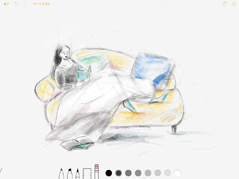

▲写真9:アップルペンシルとメモの組み合わせでも、短時間にこれだけの絵が描けてしまう。鉛筆画のリアリティはかなりものものだ。絵は、イラストレーターの松尾穂波さんに描いてもらったもの。(クリックで拡大)

|
 |


|
 |


|
何ともそっけないシンプルなデザインなのも、ペンではなくペンシルなのだという主張にも思える。クリップすらないデザインだが、重さが偏らせてあるので、転がしてもすぐ止まるようになっている。とはいえ、傾斜があると、その重心の偏りがむしろ転がる速度を上げたりもするので、市販のクリップなどを付けた方がよいのかも知れない。鉛筆用のクリップやキャップが使えるかと思ったが、鉛筆よりやや太いので、残念ながら使えなかった。市販の100円ボールペンのキャップなどには使えるものがいくつかあった(写真10)。尻軸のキャップを外すと、消しゴムではなくライトニングの端子があって、ここをiPad Proなどのライトニング端子に差し込むと充電やペアリングができるという構造はいかにもアップルらしい。
描いてみると、かなり細かいコントロールができることが分かる。ペンシルと画面の角度、筆圧、線を引く速度などが、すべて筆跡に反映するのは、本当に柔らかめの鉛筆で描いているようなレスポンスだ。それだけ繊細なので、個人的には、もう少し軸が太い方がよかったし、軸が短くてもよかったと思うが、そこは個人差か。ペンシルという言葉にこだわり過ぎたデザインが多少仇になっているような気もするのだけれど。それはそれとして、このレスポンスの速さと自在さは、確かに新鮮で、むしろ文字入力デバイスとしても、キーボードよりこちらの方が良いのではないかと思った(写真11)。これなら、片手で持って、膝の上で、電車の中や歩きながらの筆記が可能。mozaicで文字入力してもよいし、Penultimateなどのアプリで画像として手書き文字を書いてもよい。自動的にクラウドに上がる系のツールなら、書いた端からメモが共有できて助かる。
ただ、そういう使い方をしていると、やはりiPad miniやiPhoneでペンシルが使えたらと思ってしまう。歩きながらA4のノートに書くより、ポケットサイズのメモに書く方が楽に決まっているのだ。ただ、アイデア出しのようなラフなスケッチを、スケッチブックなどではなく直接デジタル上で行えるのは、あとでスキャンする面倒もないし、Penultimateのように、書いた一部を切り貼りできるアプリなら、紙以上に便利に使える。これも書くためにiPad Proを置けるテーブルなどがあることが条件ではあるが、iPad Proが創造側に寄ったタブレットであることが感じられる使い方だ。
ペンシルも、レイテンシーが0というわけではなく、ちょっと遅れて描画されるのだけど、これは実は大した問題ではないと思う。字にしても絵にしても、キレイに書く人の描画速度は、それほど速くないのだ。一方、ヘタな字を書く人は筆者も含めて、無駄に線を引く速度が速い。その意味では、レイテンシーが気になる場合、それは下手に書いているという目安になるかも知れない。Apple PencilとiPad Proの組み合わせは、丁寧に書くトレーニングになるような気はした。


▲写真10:三菱鉛筆の「ユニボール エア」のキャップは、ピッタリなので転がり防止に使える。ただ、尻軸のライトニング端子のカバーがキャップの中に残る場合があるので、尻軸にキャップを付ける場合は、カバーを外しておくことをオススメする。(クリックで拡大)

|
 |


▲写真11:Penultimateのような直接筆記するタイプのメモアプリで、画面にメモを書く使い方は、ペンシルに合っている。手のひらが当たっていても書けるのは、小さい文字を書くのにとても助かる。(クリックで拡大)

|
 |

|
●タブレットの落としどころとは?
結局のところ、iPad Proはデジタルノートであり、デジタル画板である、ということなのだろう。そして、ノートとして使う場合、その使い勝手はA4サイズのルーズリーフなどに近く、画板として使う場合は、やや小振りのスケッチブックに近いということ。これが、iPad miniだと、ノートではなくメモ帳だし、スケッチブックではなく、絵葉書的なものになる。そして、それならばiPhoneでもよいということになるので、そちらの使い方よりも、むしろ電子書籍端末として、身に付けておく自分のための資料集として、といった利用法になる。iPadだと、小振りのノートにはなるが、やはりブラウザ、ビュワーとしての利用法に、より機動力が活かされる。つまり、完全に棲み分けができてしまう。それくらい、タブレットという存在にとって「大きさ」が意味を持つ。大は小を兼ねないし、小は大を兼ねないのだ。
多分、iPadやiPad miniのユーザーで、その延長でProを想像すると、結構予想は外れるのではないだろうか。少なくとも筆者は、キーボード入力はもっと快適だと想像したし、ペンシルによる文字の筆記がこれほど使えるとは思ってもいなかった。かつてノートパソコンは大きなものが徐々に小さくなっていったが、それはノートパソコンに求められていたのが、持ち運ぶためのパソコンだったからだろう。小さくなることが価値だった。
タブレットは、まずスマートフォンの形で登場し、そこからノートパソコンとスマートフォンの間を埋める新しいものとして、さまざまなサイズが試行錯誤されている。つまり、まだ目的がはっきりしないまま、「このあたりにすごく便利な何かが眠っているはず」という形で手探りで作られている。おかげで、最適解ではなく、いろんな正解が登場し続けているのだろう。使う側としては、それぞれに価値を見出せる現在の状態は、なかなか幸せだと思う。
理想を言えば、ラックにさまざまなサイズのタブレットが立っていて、その日の活動に必要なサイズを選んで使う、という、紙のノートを使い分けるようなスタイルになると嬉しい(写真12)。iPadを小脇に抱えて歩いている女性をよく見かけるようになった現在、案外、それは現実的な未来なのではないかと思う。


▲写真12:タブレットは用途によってサイズを使い分ける時代? (クリックで拡大)

|
 |

|
 |

|
|

